Как написать сообщение в Instagram с компьютера
Опубликовано: Автор: Артём Чёрный
Социальная сеть Instagram в первую очередь ориентирована на пользователей смартфонов. Несмотря на это, возможность зайти в свой аккаунт и выполнять в нем определенные действия есть и для пользователей компьютеров, правда, доступный функционал и перечень действий будет значительно ограничен. Проблемы коснуться в первую очередь тех, кто хочет полноценно общаться с другими пользователями Instagram.
Содержание
- Как отправить сообщение в Instagram с компьютера
- Вариант 1: Браузерная версия
- Вариант 2: Использовать приложение для ПК
Всего разработчики подразумевают два варианта прямого взаимодействия между пользователям — комментарии к фотографиям и личная переписка в Директе.
Рассмотрим возможности для общения между пользователями в версиях социальной сети для компьютеров.
Вариант 1: Браузерная версия
Самый популярный вариант запуска Instagram на компьютере, так как для этого вам потребуется только любой из браузеров и данные для входа в свой аккаунт. Однако этот вариант является и самым ограниченным в плане доступного функционала. К сожалению, в этом случае вы сможете только общаться с другими пользователями в комментариях к какому-либо посту, но не в личных сообщениях через Директ.
Однако этот вариант является и самым ограниченным в плане доступного функционала. К сожалению, в этом случае вы сможете только общаться с другими пользователями в комментариях к какому-либо посту, но не в личных сообщениях через Директ.
Давайте рассмотрим, как можно использовать хотя бы такой ограниченный функционал:
- Перейдите на главную страницу веб-версии Инстаграм. Если вы не авторизованы в данной социальной сети на компьютере, то вам потребуется выполнить авторизацию, используя специальную форму. Заполните ее и нажмите “Войти”.
- Вы перейдете в свою ленту новостей у аккаунта. Найдите тот пост, где вы хотели бы пообщаться с другими пользователями в комментариях. Нажмите на него, чтобы увидеть больше информации.
- В правой части экрана отобразится основная информация о посте — количество лайков и комментариев. Вы можете добавить свой комментарий, кликнув по соответствующей строке в нижней части окошка поста. Там пропишите, что хотели бы написать в комментарии.

- Для отправки комментария нажмите Enter.
К сожалению, в браузерной версии Instagram общаться можно только таким образом. Также обратите внимание, что к некоторым постам возможность комментирования может быть закрыта.
Вариант 2: Использовать приложение для ПК
В Магазине приложений Windows можно найти такое приложение как Instagram. Оно все еще имеет ограниченный функционал по сравнению с приложением для смартфонов, но в данном случае вы уже можете общаться с другими пользователями напрямую, используя Директ.
Единственная особенность — для использования Магазина приложений нужна Windows 8, 8.1 и 10. Если у вас более ранняя версия операционной системы, то придется пользоваться эмуляторами Android и поверх них уже устанавливать приложение Instagram. В данном случае лучше использовать мобильную версию для отправки сообщений в Instagram, так как с эмуляторами и их настройкой под ту же Windows 7 придется сильно заморочиться.
Читайте также:
Как найти музыку из видео в Инстаграм
Создание активной ссылки в Instagram
Узнаём, кто смотрел видео в Instagram
Добавление фотографии в историю в Instagram
Если же у вас на компьютере установлена Windows 8 и выше, то вам потребуется загрузить приложение Instagram из Магазина.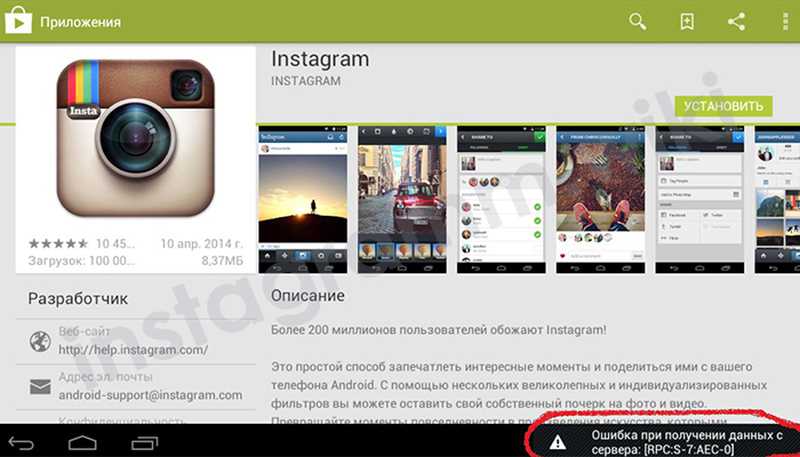 Подробно останавливаться на процессе добавления программ из встроенного Магазина не будем и перейдем непосредственно к отправке личных сообщений.
Подробно останавливаться на процессе добавления программ из встроенного Магазина не будем и перейдем непосредственно к отправке личных сообщений.
- Запустив приложение Instagram выполните в нем авторизацию для входа в свой аккаунт.
- Войдя в аккаунт нажмите по кнопке в виде бумажного самолетика.
- Вы перейдете к перечню уже открытых диалогов. Можете продолжить уже имеющиеся переписки, просто кликнув по ним или начать новую, воспользовавшись кнопкой “Новое сообщение”.
- Откроется раздел поиска пользователей для начала новой переписки. В графе «Кому» вам потребуется выбрать одного или нескольких пользователей, кому будет отправлено сообщение. Примечательно, что вы можете отправлять сообщения не только аккаунтам из ваших подписок, но и тем, у кого и вовсе страница может быть от вас закрыта. Чтобы приступить к поиску аккаунта, начните вводить имя пользователя, после чего система сразу начнет отображать результаты поиска.
- Кликните по кнопке “Написать сообщение” в нижней части окна и приступите к вводу текста.

- Для передачи написанного сообщения нажмите кнопку “Отправить” или воспользуйтесь клавишей Enter.
К сожалению, более-менее полноценно пользоваться функционалом Instagram на компьютере можно только через специальное приложение для Windows. Однако иногда вести много переписок в Instagram удобнее с компьютера, нежели с телефона или планшета.
Понравилась статья? Поделиться с друзьями:
Как добавить фото в инстаграм с компьютера по шагам
Часто возникают ситуации, из-за которых нет возможности добавить фотографию в instagram с телефона (к примеру, программа не поддерживается на устройстве). В таком случае многие пытаются добавить их на официальном сайте социальной сети. Но там такой функции нет. Что же делать в таком случае? Чем воспользоваться?
Дополнение к статье:
Содержание
Добавление фотографий в инстаграм через браузер
В инстаграм появилась возможность менять аватар с компьютера или ноутбука и самое главное путем небольших манипуляций с браузером можно добавить фото прямо с браузера, без установки плагинов или другого софта.
- Первый делом идем на сайт www.instagram.com/accounts/login/?source=auth_switcher.
- Вводим данные для входа и нажимаем Войти.
- Нажимаем в любом месте на правую кнопку и выбираем пункт «Просмотреть код элемента» или что-то подобное, в разных браузерах может немножко отличатся. Или сочетание клавиш Ctrl + Shift + C.
- Сверху можно выбрать устройство и масштаб.
- После этого перезагружаем страницу Ctrl + R и меняется вид страницы. Появляется заветная кнопка добавления фотографии. Панель разработчика можно закрыть.
- нет фильтров;
- нет возможности отметить на фотографии;
- не получиться загрузить видео;
- доступен формат только jpg;
- нет доступа к редактированию фотографий.
Все ограничения выявлены на момент дописывания этой статьи.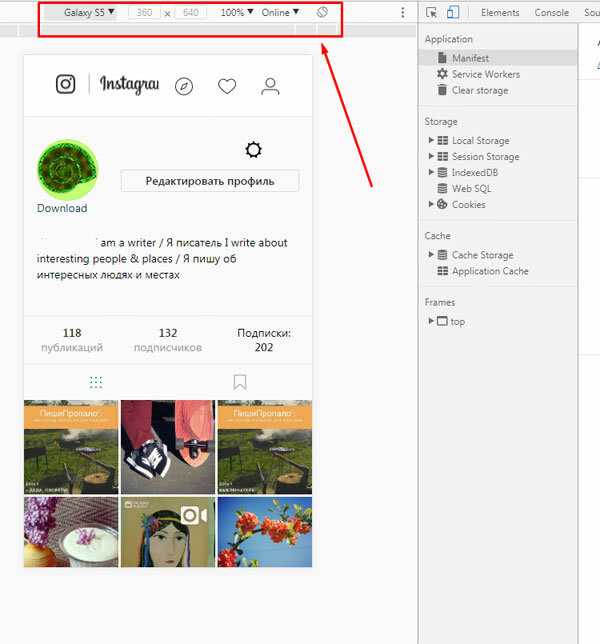 Инстраграм не стоит на месте, все меняется, улучшается и возможно у вас уже доступны все функции с компьютера или ноутбука. Если выше описанный метод добавления фото вас не устраивает, то читайте ниже.
Инстраграм не стоит на месте, все меняется, улучшается и возможно у вас уже доступны все функции с компьютера или ноутбука. Если выше описанный метод добавления фото вас не устраивает, то читайте ниже.
Добавление фотографий в инстаграм в Windows 10
Если вы являетесь пользователем операционной системы Windows 10, то для вас доступен официальное приложение. Загрузить его можно с маркета Windows.
В данном случае будут доступны практически все функции официального приложения. Программа не видит другие папки кроме папки с изображениями. Поэтому прежде чем добавлять фото переместите их в папку с изображениями.
На панели задач выберите Новая публикация, далее все последовательно. Более подробно смотрите видео.
Если не помогли выше описанные способы смотрите ниже.
Существуют различные андроид эмуляторы, онлайн-сервисы и программы.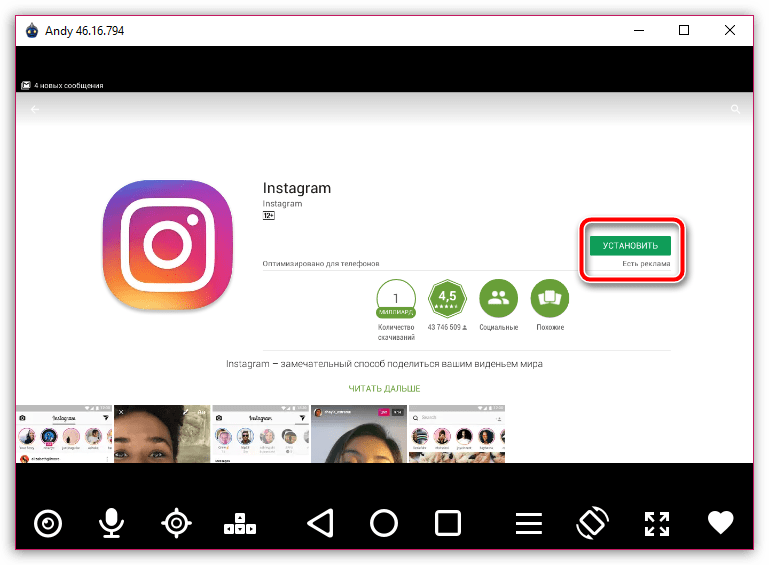 Каждый из них будут рассмотрены чуть ниже.
Каждый из них будут рассмотрены чуть ниже.
Эмулятор BlueStack.
Данный эмулятор удобен тем, что позволяет не только делиться с фотографиями с друзьями прямо с компьютера или ноутбука, а и использовать практически все функции смартфона.
Скачать ее можно тут: http://www.bluestacks.com/ru/apps/social/instagram-on-pc.html.
На сайте есть даже маленькая инструкция по установке.
После установки укажите свой язык и Google аккаунт. Или же создайте новый.
Затем зайдите в Play Store.
Осуществите поиск как в обычном приложении. Установите instagram и там же откройте.
Добавить фотографию в instagram очень просто: следует просто открыть необходимое меню и перетащить туда фотографию с рабочего стола.
Вы сможете ее там же отредактировать. То есть, вы можете пользоваться этим приложением на своем компьютере или ноутбуке полноценно без телефона. Для данного эмулятора и подобных эму необходимо иметь более менее мощный компьютер или ноутбук, так как они прожорливы и нагружают систему.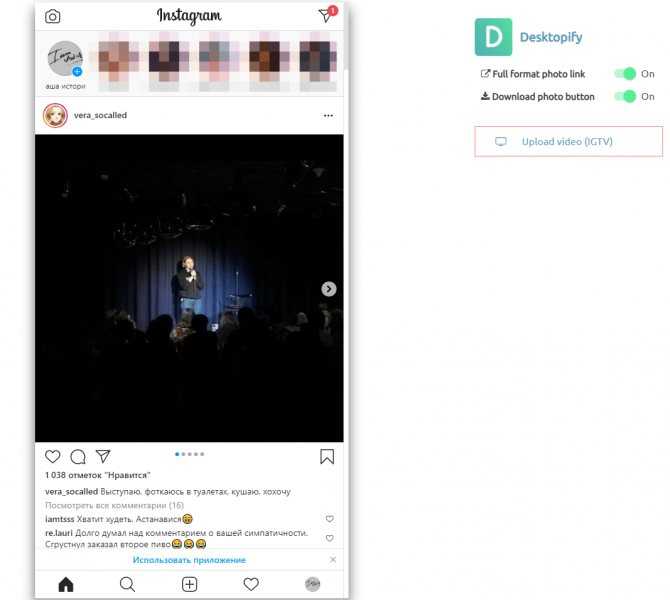 На слабых компьютерах будут тормозить.
На слабых компьютерах будут тормозить.
Существуют также другие эмуляторы андроида, посмотреть их можно в этой статье сайта.
Приложение Grambl.
Конечно, это не самое стабильное приложение. Оно частенько вылетает. Во-вторых, аккаунты, которые его используют, чаще всего блокируют (лучше конечно его не использовать или вначале протестите с ненужным профилем).
Приложение достаточно удобно в использовании: следует просто ввести данные от вашего профиля и просто загружать фото. Но вам придется самому в других программах обрезать его. И, конечно же, здесь нет фильтров. Также есть несколько проблем с хэштегами.
Не смотря на огромное количество недостатков, есть и положительные стороны этой программы. Во-первых, вы можете задать время публикации каждой фотографии. Но для этого нужно держать компьютер всегда включенным. Это будет очень полезно для тех, кто занимается продвижением в данной социальной сети. Во-вторых, вы можете контролировать до пяти профилей одновременно.
Во-вторых, вы можете контролировать до пяти профилей одновременно.
Онлайн сервисы для отложенного постинга
Instap.ru.
Данный сервис предназначен для отложенного постинга фотографий на вашу страничку. Имеет возможность редактировать, регистрировать новые аккаунты и т.д. Стоимость платного аккаунта 250 руб в месяц.
Instmsk.
Наиболее удобным способом для добавления фото в instagram являются именно онлайн сервисы. Во-первых, не нужно устанавливать на свой компьютер, какие-то дополнительные клиенты, программы и прочее. Во-вторых, меньше вероятности заражения вирусами.
Сервис, который расположен по адресу https://instmsk.ru/, прост в использовании. Для начала вам просто нужно авторизоваться через какую-то социальную сеть.
После этого следует добавить профиль от instagram’а. Кроме того, прикрепив аккаунты других сетей, вы сможете сразу же импортировать новые фотографии туда.
Затем вы можете спокойно добавить фотографию. Вам предлагается даже выбрать фон для нее. Вы также можете обрезать фото и добавить какой-то фильтр.
Вы также можете обрезать фото и добавить какой-то фильтр.
Затем фотография будет загружена на ваш профиль.
Instamize.
Данный сервис вы можете найти по адресу http://ru.instamize.me/. Он также позволяет публиковать фотографии в instagram с компьютера.
Но проблема в том, что он платный. Вам следует приобрести премиум аккаунт, который позволит пользоваться дополнительными функциями. Конечно, этот вариант не подходит для обычных пользователей. Но этот сайт очень пригодится тем, кто занимается продвижением и имеет огромное количество профилей, которые необходимо обновлять каждый день.
Таким образом, вы можете без особых проблем добавить фото в instagram с компьютера. Только будьте осторожны, ведь из-за таких программ часто блокируют аккаунт, чтобы избежать бана используйте качественные прокси-серверы и желательно 1 прокси — 1 аккаунт. А если вас заблокировали и хотите восстановить аккаунт, то вот статья на эту тему https://it-increment.ru/instagram/kak-vosstanovit-akkaunt-v-instagrame. html
html
Как загружать сообщения в Instagram с настольного компьютера
Публикация сообщений в Instagram с телефона может быть очень неудобной.
Instagram утверждает, что не позволяет вам публиковать контент с вашего настольного компьютера, но есть обходные пути, которые могут сэкономить вам часы времени и большую часть вашего рассудка.
Есть много способов решить эту проблему. Ниже мы обсудим некоторые из наиболее распространенных решений.
Оптимизация публикации в Instagram
Когда мы начали проводить исследования для создания нашего инструмента планирования Instagram, мы поговорили с десятками блоггеров, влиятельных лиц и маркетологов, чтобы лучше понять, как они загружают контент в Instagram. Вот краткое изложение методов, которые мы обнаружили.
Использование электронной почты для управления контентом
Это был самый распространенный метод, о котором мы слышали, когда спрашивали, как маркетологи управляют контентом Instagram между своим настольным компьютером и мобильными устройствами.
Они работают над дизайном на своих компьютерах, и как только они завершают работу над своим изображением, они отправляют его себе по электронной почте. В принципе это звучит просто, но процесс довольно громоздкий, если все это расшифровать:
- Загрузите фотографии на свой компьютер
- Создавайте изображения для Instagram на своем компьютере
- Откройте почтовый клиент
- Создайте новое сообщение со всеми вложенными изображениями из Instagram
- Составьте заголовок Instagram для каждого изображения
- Отправить письмо самому себе
- Откройте электронную почту на мобильном устройстве и загрузите изображения
- Скопируйте подписи в заметку на телефоне
- Помните, когда пришло время опубликовать изображение, затем скопируйте соответствующий текст подписи и отправьте это изображение в Instagram
- Завершите работу над изображением, вставьте подпись и опубликуйте его в Instagram
Это трудоемкий процесс.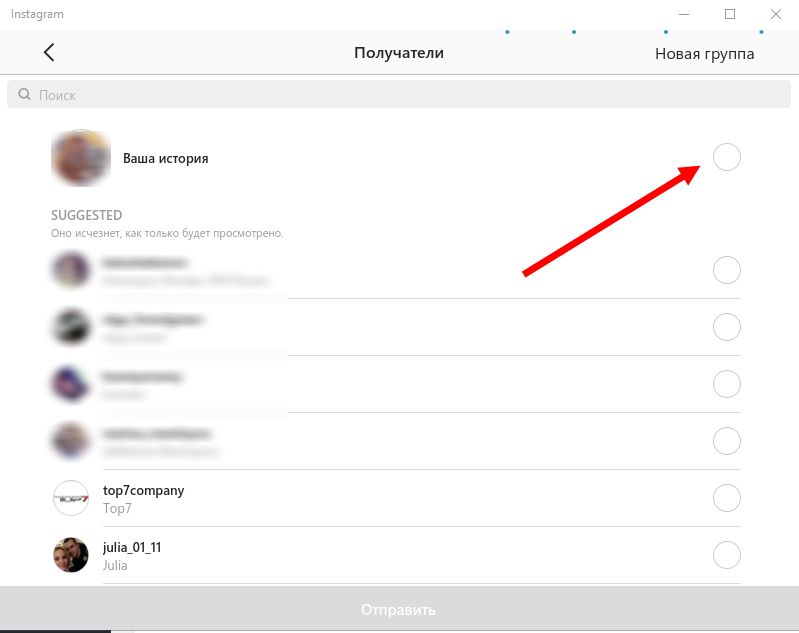 Я должен знать, что я сам так делал, и я ненавидел заниматься канителью.
Я должен знать, что я сам так делал, и я ненавидел заниматься канителью.
Итак, вот несколько более эффективных, технологичных методов.
Использование программного обеспечения для синхронизации файлов между устройствами
Здесь, в Tailwind, мы тесно связаны с Google Диском. И мы поговорили со многими другими, которые тоже были. Службы синхронизации файлов, такие как Google Диск или Dropbox, могут быть отличным способом без усилий синхронизировать изображения или текстовые файлы между вашим настольным компьютером и мобильным устройством. Как это выглядит на практике? Подумайте об этом так: вы перетаскиваете несколько файлов в папку на своем компьютере, и тогда у вас будет доступ к этим файлам, когда вы откроете то же приложение на своем телефоне.
Тем не менее, в этом процессе есть некоторые особенности. Вам по-прежнему нужно управлять несколькими текстовыми и графическими файлами вручную на протяжении всего процесса (хотя этот процесс сокращается за счет автоматической синхронизации), вам нужно помнить, когда публиковать, и вы по-прежнему копируете/вставляете текст на протяжении всего процесса, чтобы он работал.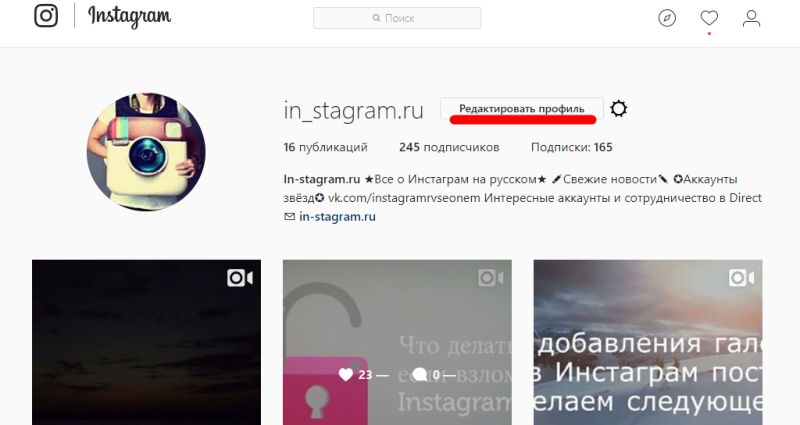 Однако это большое улучшение по сравнению с чисто ручным процессом электронной почты.
Однако это большое улучшение по сравнению с чисто ручным процессом электронной почты.
Использование программного обеспечения для автоматической публикации ваших изображений
Существует ряд инструментов, которые позволят вам загружать, планировать и автоматически публиковать изображения в Instagram. К счастью, мы не получили известий от многих людей, которые используют этот метод, поскольку это нарушение Условий использования Instagram, и по этой причине стоит обратиться к нам.
Instagram может закрыть вашу учетную запись, если заметит, что вы используете один из этих инструментов, или просто наложить на вашу учетную запись штраф в своем алгоритме. Мы слышали сообщения о закрытии аккаунтов в прошлом, и целые инструменты были отключены. Для душевного спокойствия всегда лучше работать с инструментами, которые являются официальными партнерами любой социальной сети, в которой вы продаете. Вот список официальных партнеров Instagram, включая Tailwind.
Использование программного обеспечения для управления контентом и помощи в публикации
Tailwind вписывается в ландшафт как безопасное и надежное решение проблемы загрузки постов в Instagram с настольного ПК или Mac.
Tailwind имеет настольное программное обеспечение, доступ к которому можно получить через любой веб-браузер. Вы можете использовать его для загрузки своих изображений и описаний в Instagram, планировать их, а затем смотреть, как они работают с нашей аналитикой. Прибавьте к этому наше мобильное приложение, которое предупредит вас, когда пора публиковать, и вы сэкономите массу времени и сил.
Мы помогаем вам управлять вашим контентом и синхронизировать его между устройствами, обеспечиваем оптимальное время для публикации ваших изображений, чтобы вы могли максимизировать свое участие, и мы напоминаем вам, когда пришло время для публикации. Мы даже делаем все возможное и автоматически копируем вашу подпись и хэштеги в буфер обмена для вас.
Всего один клик, чтобы отправить изображение в Instagram, еще один, чтобы вставить подпись, и еще один, чтобы опубликовать его. И самое приятное то, что вы можете управлять всем процессом со своего настольного компьютера, пока не придет время смахивать, нажимать и публиковать в Instagram.
Используйте Instagram как профессионал
Установите оптимальное расписание
Первое, что вам нужно сделать, это настроить расписание. Мы поможем вам оптимизировать его с самого начала. Все, что вам нужно сделать, это указать, сколько раз вы хотите публиковать сообщения каждый день, общие сроки публикации ваших сообщений, и мы предложим лучшее время оттуда. Мы продолжим анализировать наши данные и автоматически предложим вам дополнительное время в будущем.
Tailwind сообщит вам, когда именно вам нужно опубликовать пост, чтобы максимизировать вовлеченность в InstagramНачните планировать свой контент
Вы можете массово загружать изображения прямо со своего компьютера или получать изображения со всего Интернета с помощью нашего расширения для браузера. Последний метод работает, просто наведя курсор на изображение и выбрав появившуюся кнопку «расписание». Вы также можете массово выбирать изображения на странице, нажав на наше расширение на панели инструментов браузера.
Когда у вас есть изображения в Tailwind, все, что вам нужно сделать, это написать подпись и добавить изображение в свое расписание. Как и в случае с нашим инструментом Pinterest, вы можете визуально упорядочить свое расписание в Instagram, перетаскивая изображения.
Откиньтесь на спинку кресла, пока не придет время для публикации
Когда придет время для публикации изображения, мы отправим вам push-уведомление на ваше мобильное устройство. Оттуда вы можете щелкнуть уведомление, чтобы открыть приложение, а затем нажать «Опубликовать в Instagram». Ваша фотография будет автоматически перенесена в Instagram, а ваша подпись будет автоматически скопирована в буфер обмена. Просто вставьте свою подпись и опубликуйте ее.
Резюме
Вот и все. Есть несколько различных способов упростить процесс загрузки постов в Instagram с вашего настольного компьютера, но похоже, что никогда не может быть безопасного способа публиковать прямо с рабочего стола в Instagram, не открывая Instagram в какой-то момент на вашем телефоне.



